თქვენმა Mac-მა შეიძლება ზოგჯერ გამორთოს ბირთვის პანიკური შეცდომები გამორთვისას. სხვა მომხმარებლებმა განაცხადეს, რომ მათ იგივე პრობლემა შეექმნათ კომპიუტერის ძილისგან გაღვიძებისას. ეს პრობლემა დიდი ხანია არსებობს და მისი გამოსწორება არც ისე ადვილი საქმეა. მოდით უფრო დეტალურად განვიხილოთ ამ პრობლემის ძირითადი მიზეზები.
შინაარსი
- რა იწვევს ბირთვის პანიკის შეცდომებს Mac-ზე?
-
როგორ მოვიშორო ჩემი Mac ბირთვის პანიკისგან?
- გაათავისუფლეთ სივრცე და გადაიტანეთ მონაცემები გარე SSD-ზე
- ჩატვირთეთ აღდგენის რეჟიმში
- გათიშეთ ყველა პერიფერიული მოწყობილობა
- შეამოწმეთ პროგრამული უზრუნველყოფის კონფლიქტები
- განაახლეთ თქვენი Mac
- გამორთეთ FileVault
- გადატვირთეთ NVRAM და SMC
- დასკვნა
- დაკავშირებული პოსტები:
რა იწვევს ბირთვის პანიკის შეცდომებს Mac-ზე?
ბირთვის პანიკის შეცდომები რეალურად უსაფრთხოების მნიშვნელოვანი ზომებია. თქვენი ოპერაციული სისტემა გადაწყვეტს გამორთოს ყველაფერი ფატალური შეცდომების გამოვლენის შემდეგ, რამაც შეიძლება გამოიწვიოს მონაცემთა დიდი დაკარგვა.
პროგრამული უზრუნველყოფის კონფლიქტები და შეუთავსებელი აპარატურა არის ორი ყველაზე გავრცელებული გამომწვევი ბირთვის პანიკის შეცდომების Mac-ზე. აპისა და OS-ის მოძველებულმა ვერსიებმა ასევე შეიძლება გამოიწვიოს სისტემის მოულოდნელი ხარვეზები და გამოიწვიოს ბირთვის პანიკის შეცდომები.
სხვა მიზეზებს შორისაა არასაკმარისი ოპერატიული მეხსიერება, არასაკმარისი თავისუფალი ადგილი თქვენს მყარ დისკზე, დრაივერის მოძველებული ვერსიები და კონფლიქტური სისტემის პარამეტრები. მოდით გამოვიკვლიოთ, თუ როგორ შეგიძლიათ დააფიქსიროთ ბირთვის პანიკის შეცდომები Mac-ზე.
როგორ მოვიშორო ჩემი Mac ბირთვის პანიკისგან?
გაათავისუფლეთ სივრცე და გადაიტანეთ მონაცემები გარე SSD-ზე
მომხმარებელთა რაოდენობამ გადაჭრა ეს პრობლემა გარე დისკზე მონაცემების გადატანით (იდეალურად, გამოიყენეთ გარე SSD). როგორც ჩანს, გამორთვის დროს, პროცესი, რომელიც უნდა აღადგინოს მაკონტროლებელი, იხურება, ხოლო სხვა ფონური პროცესები რეალურად აჭიანურებს გამორთვას საკმარისად დიდი ხნით, რათა გამოიწვიოს მცველის შეცდომები. ან შესაძლოა ერთ-ერთი შიდა დისკი სწორად ვერ დაიხურება.
Ისე, გაათავისუფლეთ მეტი სივრცე თქვენს Mac-ზე ფაილების გარე დისკზე გადატანით. დარწმუნდით, რომ თქვენს აპარატზე გაქვთ მინიმუმ 50 გბ თავისუფალი ადგილი.
ჩატვირთეთ აღდგენის რეჟიმში
ჩატვირთეთ თქვენი Mac აღდგენის რეჟიმში და შეამოწმეთ შეცდომა შენარჩუნებულია თუ არა.
- დააწკაპუნეთ Apple-ის ლოგოზე და აირჩიეთ Რესტარტი.
- შემდეგ დაუყოვნებლივ დაიჭირეთ ბრძანება და R კლავიშები.
- გაათავისუფლეთ კლავიშები, როდესაც ეკრანზე დაინახავთ Apple-ის ლოგოს ან დატრიალებულ გლობუსს.
- The macOS Utilities ეკრანზე უნდა გამოჩნდეს ფანჯარა შემდეგი პარამეტრებით:
- აღდგენა Time Machine Backup-დან
- ხელახლა დააინსტალირე macOS
- მიიღეთ დახმარება ონლაინ
- დისკის კომუნალური პროგრამა
- აირჩიეთ დისკის კომუნალური პროგრამა.
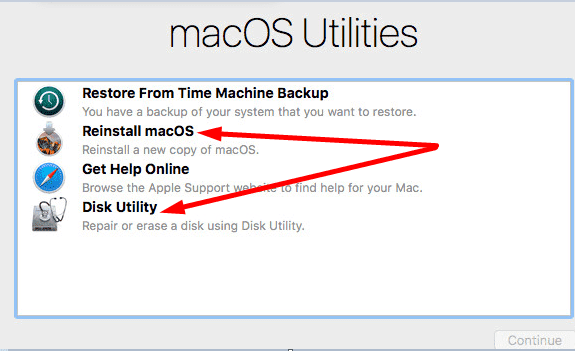
- გაიქეცი Პირველადი დახმარება თქვენი დისკის შესაკეთებლად. გადატვირთეთ კომპიუტერი და შეამოწმეთ შედეგები.
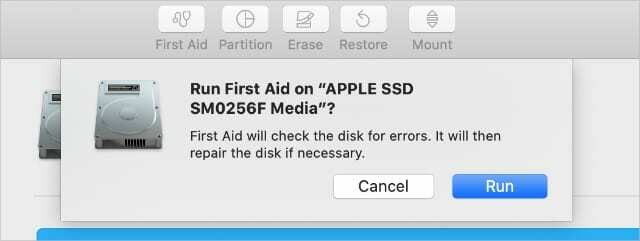
გაუშვით პირველი დახმარება ნებისმიერ პრობლემურ დისკზე. - თუ ბირთვის პანიკის პრობლემა შენარჩუნებულია, აირჩიეთ ხელახლა დააინსტალირე macOS macOS-ის ახალი ასლის დაყენება.
თუ თქვენ ფლობთ M1 Mac კომპიუტერს, პროცესი ცოტა განსხვავებულია.
- პირველ რიგში, გამორთეთ მოწყობილობა. მთლიანად გამორთე.
- შემდეგ დააჭირეთ Ჩამრთველი ღილაკი და გააგრძელეთ დაჭერით სანამ Apple-ის ლოგო გამოჩნდება ეკრანზე.
- გააგრძელეთ ჩართვის ღილაკი, სანამ არ დაინახავთ გაშვების ვარიანტებს.
- შემდეგ აირჩიეთ Პარამეტრები და დაარტყა განაგრძეთ აღდგენის რეჟიმში შესასვლელად.
გათიშეთ ყველა პერიფერიული მოწყობილობა
გამორთეთ ან გამორთეთ ყველა მოწყობილობა, რომელიც დაკავშირებულია თქვენს MacBook-თან. შემდეგ გადატვირთეთ კომპიუტერი და შეამოწმეთ პრობლემა შენარჩუნებულია თუ არა. თუ ეს არ მოხდა, ეს მიუთითებს იმაზე, რომ თქვენს Mac-თან დაკავშირებული ერთ-ერთი მოწყობილობა შეიძლება იყოს დამნაშავე.
შეამოწმეთ პროგრამული უზრუნველყოფის კონფლიქტები
Mac-ის ბევრი მომხმარებელი ჩიოდა, რომ Photoshop, Adobe Premier და Lightroom ხშირად იწვევენ ბირთვის პანიკის შეცდომებს. დახურეთ თქვენი Adobe აპები ან მთლიანად წაშალეთ ისინი და შეამოწმეთ, გადაჭრის თუ არა ეს მოქმედება ბირთვის პანიკის პრობლემას.
სხვა მომხმარებლებმა გამოავლინეს AdGuard, როგორც დამნაშავე. თუ ეს პრობლემა წარმოიშვა თქვენს Mac-ზე ახალი აპებისა და პროგრამების დაინსტალირებიდან მალევე, წაშალეთ ისინი, გადატვირთეთ თქვენი მოწყობილობა და შეამოწმეთ პრობლემა შენარჩუნებულია თუ არა.
განაახლეთ თქვენი Mac
დარწმუნდით, რომ გაშვებული გაქვთ macOS-ის უახლესი ვერსია თქვენს აპარატზე. Წადი სისტემის პრეფერენციები, აირჩიეთ Სისტემის განახლებადა შეამოწმეთ განახლებები.
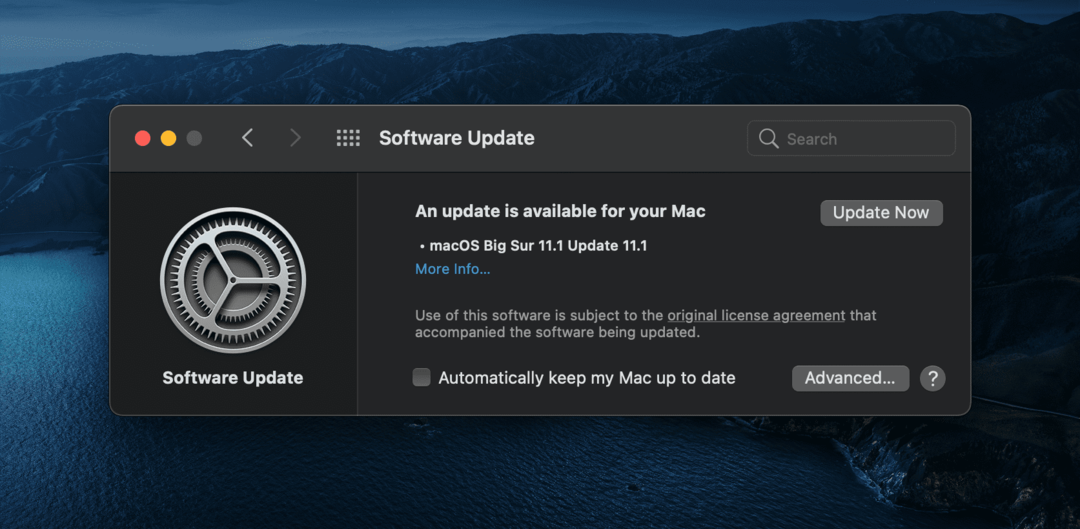
შემდეგ გაუშვით App Store აპი და დააჭირეთ განახლების ღილაკს, რათა შეამოწმოთ არის თუ არა ხელმისაწვდომი განახლებები თქვენი აპებისთვის. დარწმუნდით, რომ რეგულარულად განაახლეთ macOS და თქვენს აპარატზე დაინსტალირებული ყველა სხვა აპლიკაცია.
გამორთეთ FileVault
რამდენიმე მომხმარებელმა დაადასტურა, რომ მათ მოაგვარეს ბირთვის პანიკის პრობლემა FileVault პარამეტრების გამორთვით. FileVault-ის მთავარი როლი არის თავიდან აიცილოს არაავტორიზებული წვდომა თქვენს გაშვების დისკზე. შეამოწმეთ ეს მეთოდი და შეამოწმეთ, მუშაობს თუ არა თქვენთვისაც.
- დააჭირეთ Apple მენიუს და აირჩიეთ სისტემის პრეფერენციები.
- შემდეგ ნავიგაცია უსაფრთხოება და კონფიდენციალურობა.
- აირჩიეთ FileVault tab, დააწკაპუნეთ დაბლოკვის ხატულაზე და შეიყვანეთ თქვენი რწმუნებათა სიგელები.
- დააწკაპუნეთ გამორთეთ FileVault.

სხვა მომხმარებლებმა ასევე გააუქმეს SIP (System Integrity Protection) და Gatekeeper. Წადი კომუნალური, აირჩიეთ ტერმინალი და გაუშვით შემდეგი ბრძანებები: csrutil გამორთვა და sudo spctl – master-disable.
გაითვალისწინეთ, რომ SIP და Gatekeeper არის უსაფრთხოების ორი მნიშვნელოვანი ფუნქცია, რომელიც ხელს უშლის თქვენს Mac-ზე უნებართვო წვდომას. გამორთეთ ისინი საკუთარი რისკის ქვეშ.
გარდა ამისა, გაუშვით sudo kextcache -i / ბრძანება kext ქეშის აღდგენისთვის. გადატვირთეთ კომპიუტერი და შეამოწმეთ, გაქრა თუ არა ბირთვის პანიკის შეცდომები.
გადატვირთეთ NVRAM და SMC
NVRAM-ის გადატვირთვისთვის, ჯერ უნდა გამორთოთ MacBook.
- შემდეგ, ჩართეთ მოწყობილობა და დაუყოვნებლივ დააჭირეთ ღილაკს ბრძანება + ვარიანტი + P + R გასაღებები.
- თქვენ უნდა დააჭიროთ ამ ოთხ ღილაკს 20 წამის განმავლობაში.
- მათი გათავისუფლების შემდეგ, თქვენი კომპიუტერი ნორმალურად უნდა ჩაიტვირთოს. თუ თქვენი Mac ჩატვირთვისას უკრავს ზარის ხმას, გაათავისუფლეთ კლავიშები მეორე ზარის გაგონებისას.
- Შეამოწმე შენი სისტემის პრეფერენციები და შეასწორეთ ისინი საჭიროებისამებრ.
სისტემის მართვის კონტროლერის (SMC) გადატვირთვისთვის გამორთეთ თქვენი Mac.
- შემდეგ დაიჭირეთ Ჩამრთველი ღილაკი 10 წამის განმავლობაში.
- გაათავისუფლეთ, დაელოდეთ კიდევ 30 წამს და შემდეგ ჩართეთ თქვენი მანქანა.
- თუ პრობლემა შენარჩუნებულია, გამორთეთ თქვენი Mac და შემდეგ დააჭირეთ შემდეგ კლავიშებს: კონტროლი (კლავიატურის მარცხენა მხარე), ვარიანტი (კლავიატურის მარცხენა მხარე) და ცვლა (კლავიატურის მარჯვენა მხარე).
- სამივე ღილაკის დაჭერით, დააჭირეთ ღილაკს Ჩამრთველი ღილაკი როგორც.
- ახლა, გეჭიროთ ოთხი ღილაკი 7 წამის განმავლობაში და შემდეგ გაათავისუფლეთ ისინი.
- დაელოდეთ ორი წუთი, ჩატვირთეთ თქვენი MacBook და შეამოწმეთ შედეგები.
დასკვნა
ბირთვის პანიკის შეცდომები ხდება აპარატურის და პროგრამული უზრუნველყოფის მოულოდნელი პრობლემების გამო. მოერიდეთ მესამე მხარის პერიფერიული მოწყობილობების თქვენს Mac-თან დაკავშირებას. თუ შესაძლებელია, გამოიყენეთ გარე SSD თქვენი მულტიმედიური ფაილების შესანახად. თუ პრობლემა შენარჩუნებულია, სცადეთ თქვენი NVRAM და SMC გადატვირთვა.
რამდენად ხშირად განიცდით ბირთვის პანიკის პრობლემებს თქვენს MacBook-ზე? რა გადაწყვეტილებებს იყენებთ ჩვეულებრივ პრობლემის მოსაგვარებლად? გაგვიზიარეთ თქვენი მოსაზრებები ქვემოთ მოცემულ კომენტარებში.